Epson Stylus Office TX600FW User Manual
Page 88
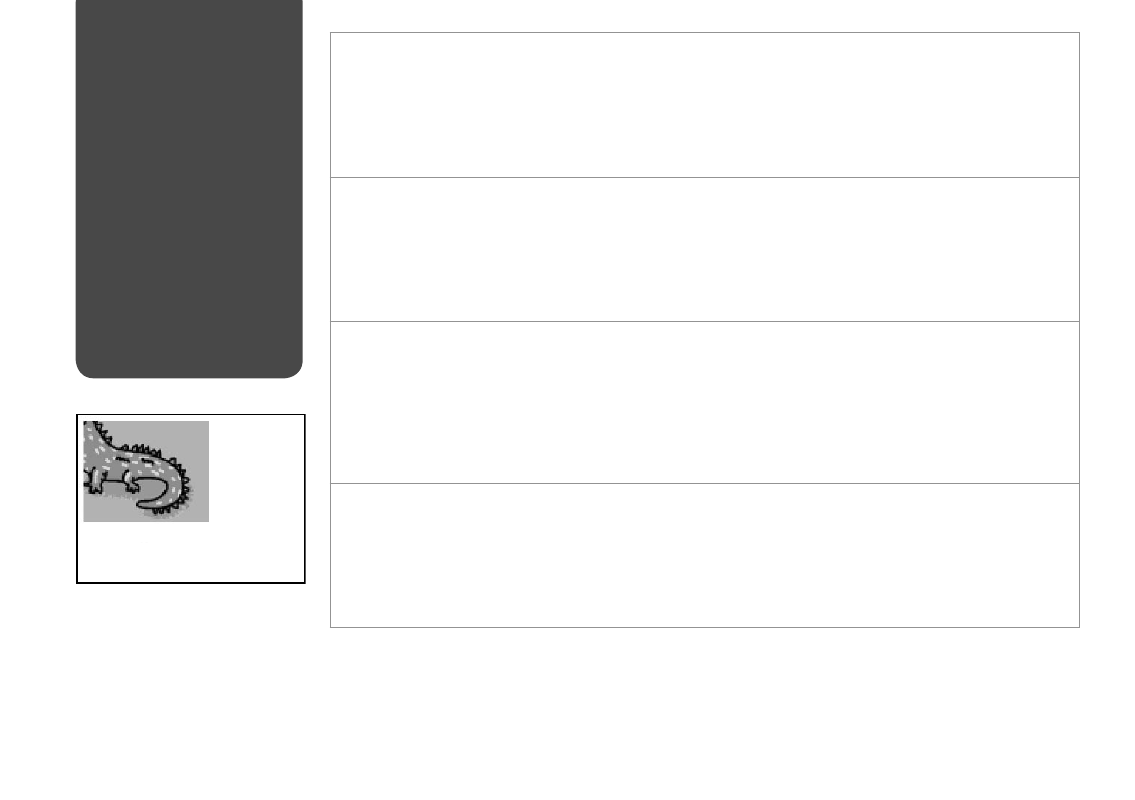
Print Layout Problems
Problèmes de
disposition de
l’impression
Drucklayoutprobleme
Problemen met de
afdruklay-out
Check the following points.
Make sure you selected the correct Paper Size, Layout, and Reduce/Enlarge setting for the loaded paper.
R
& 33, 48, 60
Make sure you loaded paper correctly.
R
& 20
Make sure the original is placed correctly.
R
& 24
If the edges of the copy or photo are cropped off, move the original slightly away from the corner.
Clean the document table. See your online User’s Guide.
O
O
O
O
O
Vérifiez les points suivants.
Vérifiez que les paramètres Taille pap, Dispo. et Zoom sélectionnés sont adaptés au papier chargé.
R
& 33, 48, 60
Vérifiez que le papier est correctement chargé.
R
& 20
Assurez-vous que le document original est correctement placé.
R
& 24
Si les bords de la copie ou de la photo sont rognés, éloignez légèrement le document original du coin.
Nettoyez la vitre d’exposition. Reportez-vous au Guide d’utilisation en ligne.
O
O
O
O
O
Folgende Aspekte überprüfen:
Sicherstellen, dass für das eingelegte Papier die richtige Einstellung für Pap.größe, Layout und Zoom gewählt ist.
R
& 33, 48, 60
Sicherstellen, dass das Papier richtig eingelegt ist.
R
& 20
Darauf achten, dass das Original richtig positioniert ist.
R
& 24
Wenn die Kanten der Kopie oder des Fotos abgeschnitten sind, das Original etwas weiter in die Mitte schieben.
Den Vorlagentisch reinigen. Weitere Informationen, siehe Online-Benutzerhandbuch.
O
O
O
O
O
Controleer de volgende punten.
Controleer of voor het geladen papier de juiste instellingen zijn geselecteerd bij Pap.form., Lay-out en Zoom.
R
& 33, 48, 60
Controleer of het papier correct is geladen.
R
& 20
Controleer of het origineel correct is geplaatst.
R
& 24
Als de randen van de kopie of foto zijn weggevallen, moet u het origineel iets uit de hoek leggen.
Reinig de glasplaat. Zie de online-Gebruikershandleiding.
O
O
O
O
O
